Di zaman sebelum masyarakat banyak mengenal internet, membuat formulir dilakukan dengan cara manual. Seperti kita buat terlebih dahulu drafnya di Komputer atau Laptop, kemudian dicetak dipercetakan, lalu keliling menemui koresponden yang akan dimintai jawabannya.
Seiring berjalannya waktu, masyarakat saat ini pun sudah mulai melek insternet. Sehingga untuk membuat google form semakin mudah dan cepat dengan bantuan Google Form yang disediakan oleh google secara gratis. Asalkan memiliki akun google, kita sudah bisa membuat google form dengan mudah, cepat dan yang paling kerennya lagi adalah layanan ini gratis tanpa dipungut biaya sedikit pun.
Membuat formulir biasa dilakukan oleh pelajar, mahasiswa, karyawan, dan lain-lain. Tujuan dari membuat form atau formulir ini adalah untuk memngumpulkan data yang dibutuhkan.
 |
| photo: Caio-Pixels |
Tentu dengan adanya google form ini kita semua pengguna internet merasa terbantu dalam membuat form atau formulir. Membuat google form ini pun terbilang mudah, namun bisa jadi masih ada yang masih merasa bingun cara membuat google form ini.
Kabar baiknya Bungaab.my.id akan memberikan step by step cara membuat google form di laptop yang menarik dan mudah dipraktekan. Sebelumnya saya juga sudah membuat tutorial cara membuat google form di Hp. Barangkali juga bisa membantu sobat semua. Baiklah tanpa berpanjang lebar lagi silahkan simak tutorial cara membuat google from berikut ini dengan seksama ya.
Cara membuat google form di Laptop atau komputer
Berikut adalah step by step cara membuat google form di Laptop atau Komputer:
- Pertama-tama silahkan klik link beriku ini untuk membuat Google Form
- pada halaman pertama google form ini akan terlihat beberapa pilihan template form yang bisa sobat pilih atau bisa juga pilih form yang kosong (Blank) sehingga sobat bisa lebih leluasa dalam mengedit form yang diinginkan.
- Setelah sobat mengklik form kosong (blank) maka akan memasuki halaman editor untuk menyesuaikan atau mengedit form yang direncanakan.
Membuat judul dan deskripsi google Form
Setelah berhasil membuat google form, langkah selanjutnya adalah membuat judul dan deskripsi pada google form yang benar.
Tentukan tujuan sobat membuat google form, sebagai contoh saya akan membuat pendataan anggota Forsilam (nama Almamater) yang akan mengadakan liburan musim panas di beberapa destinasi wisata yang ada di Negara Mesir.
 |
| Photo: google.com |
Membuat daftar pertanyaan
Setelah berhasil membuat judul dan deskripsi pada google form, langkah selanjutnya adalah membuat daftar pertanyaan. Pada google form ada beberapa pertanyaan yang bisa sobat pilih, seperti jawaban pendek, panjang, pilihan ganda, tanggal, checkbox, waktu, upload file, dan lain-lannya.
Di sini saya akan contohkan mengumpulkan data perserta liburan musim panas anggota Forsilam dengan menggunakan fitur yang sudah disediakan oleh Google Form, Seperti Nama, Destinasi yang diinginkan, Alasan, Tanggal yang diinginkan.
Nama (Sort answer)
Untuk mengumpulkan data yang mengisi formulir di google form bisa menggunakan fitur "Short Answer" yang ada dipojok kanan atas. Perhatikan gambar di bawah ini,
 |
| photo: google.com |
Menambah pertanyaan baru
Mengumpulkan data biasanya akan ada banyak pertanyaan yang dibutuhkan, Nah, sebelum membuat pertanyaan selanjutnya yang perlu dilakukan adalah menambahkan kolom untuk pertanyaan baru tersebut. Berikut cara menambahkan pertanyaan baru. Silahkan klik icon "+"perhatikan gambari dibawah,
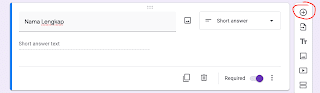 |
| photo: google.com |
Destinasi yang diingikan (Checkboxes)
Untuk mengumpulkan data destinasi yang diingkan oleh anggota Forsilam bisa dengan menggunakan fitur Checkboxes yang telah tersedia di google form. Lihat pada gambar dibawah ini,
 |
| photo: google.com |
Alasan (Paragraph)
Selanjutnya kita akan mempulkan data Asalan, untuk membuat form Alasan kita bisa menggunakan fitur Paragraph. Cara nya sama seperti diawal tadi hanya saja karna Alasan biasanya membutuhkan jawab yang sedikit panjang maka di sini kita pilih fitur Paragraph.
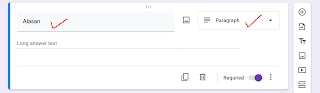 |
| photo: google.com |
Tanggal Keberangkatan (Checkboxes)
Langkah selanjutnya adalah membuat kolom keberangkat yang diingkan. Caranya sama seperti saat membuat form Destinasi yang dinginkan yaitu dengan menggunakan Checkboxes.
Tips: silahkan tentukan beberapa opsi tanggal berapa saja yang bisa dilaksanakan oleh panitia untuk leburan setelahnya baru ditawarkan ke anggota.
Pertanyaan wajib dijawab atau tidak
Dari sekian banyak pertanyaan yang sudah dibuat kita bisa menerapkan apakah semua pertanya tersebut wajib untuk dijawab oleh koresponden atau tidak. Jika kita sudah men-setting untuk wajib dijawab akan terlihat bintang merah kecil disamaping kanan dari judul pertanyaa. Maka untuk mengaktifkan wajib menjawab tersebut silahkan klik Required. Lihat gambar dibawah:
 |
| photo: google.com |
Setelah Formulir atau google form sudah jadi, Hal penting selanjutnya yang perlu lakukan adalah:
- Setting: di sini sobat bisa melakukan pengaturan lebih lanjut. Seperti Collect emails, Limit to 1 response, Respondents can, dan lain-lain. Yang mana dengan memanfaatkan menu setting ini bisa lebih memaksimalkan hasil dari formulir yang dibuat.
- Preview: dengan mengklik menu preview sobat bisa melihat terlebih dahulu hasil formulis atau google form yang sudah dibuat sebelum link tersebuat disebarkan.
- Customize Theme: dengan fitur ini sobat bisa mengedit tampilan yang lebih baik tentunya sesuai dengan kebutuhan ataupun sesuai dengan selera. Seperti merubah warna, dll.
- Send: jika semuanya sudah dirasa pas dan siap maka langkah berikutnya adalah mengklik Send. Setelah mengklik send akan ada pilihan untuk mengirimkan link google form yang sudah dibuat. Silahkan dipilih dari salah satunya sesuai dengan kebutuhan.
Demikian artikel terkait cara membuat google form di laptop ini. Jika sobat memiliki pertanyaan silahkan tinggalkan dikolom komentar ya. Terimakasih sudah membaca dan semoga bermafaat.



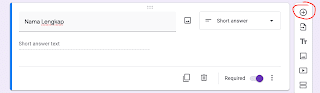

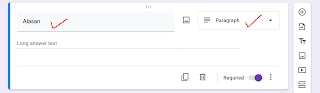


Posting Komentar untuk "Cara Membuat Google Form di Laptop Mudah dan Menarik"